IE受信任站点ActiveX启用
- 格式:doc
- 大小:2.18 MB
- 文档页数:14

Win7IE提示当前网页不受信任站点解决方法Win7 IE提示当前网页不受信任站点解决方法1、IE浏览器弹出提示“当前网页正在试图打开您的受信任的站点列表中的站点”对话框,我们点击“否”取消关闭。
2、在点击IE浏览器右上角的“工具”选项,3、点击“工具”选项之后会弹出下拉菜单,我们再选择Internet 选项,4、在Internet选项界面中,我们点击“安全”选项卡,5、在安全选项卡里,选中可信站点,点击将所有区域重置为默认级别,6、也可以选中可信站点后,点击自定义级别,7、在安全设置受信任的站点区域对话框里点击重置,然后点击弹出对话框的是,8、最后我们在Internet选项界面中,点击确定保存刚刚的设置。
win7浏览器网页出现“只显示安全内容”1.首先,咱们在win7旗舰版电脑中打开IE浏览器,之后,咱们在打开的浏览器窗口中点击上方菜单栏中的工具(也就是齿轮状的按钮)-Internet选项。
2.在打开的Internet选项窗口中,咱们将界面切换到安全这一栏中,然后点击下方的自定义级别按钮。
3.在弹出来的窗口中,咱们需要在设置列表中滚动到“其他”部分中,并在“显示混合内容”的下列选项中选择,三种选择分别代表的意思是:a、选择禁用,将不会显示非安全项目b、选择启用,在不询问的情况下,也将始终显示非安全项目c、选择提示,网页使用非安全内容时将提示您根据自己的需要选择完成之后,点击确定进行保存即可。
网页上显示错误的解决方法网页上有错误怎么办呢?那么为什么会出现这个情况呢,今天就针对网页错误来谈谈网页上有错误怎么解决。
1、浏览的网页本身就有故障,有的新建的网站,对代码不是很熟悉,直接通过模板生成的网站,导致网站的Javascript错误就会出现网页上有错误的`提示了。
一般这种情况,只能网站管理者自己解决了。
2、用户的浏览器出现了故障或者网页需要一些插件的支持才能正常显示,一般出现这种情况的话下载对应的插件或者组件即可解决问题了哦。

电脑一直提示ActiveX控件未启用要如何解决?电脑一直提示ActiveX控件未启用怎么
办?
ActiveX控件是用于互联网的很小的程序,成为插件程序,会允许播放动画,或帮助执行任务,可以增强浏览体验,如果你的电脑一直提示你ActiveX控件未启用,先不要着急。
我这里给大家分享一个解决ActiveX控件未启用的方法,希望对您有帮助。
具体步骤:
1、打开浏览器,选择"internet'选项,点击"安全'栏,选择"受信任的站点'。
2、在"站点'里添加你所需要信任并打开的网站站点,并点击确定。
3、添加站点后,再点击"受信任站点'-》"自定义级别',在打开的安全设置里,把ActiveX选项的"启用'都"勾上'再点击确定。
4、再打开该网站站点或程序看看是否可以了,如果没有"Activex 控件被阻止了'的弹出对话框那么说明已经设置成功了!如果还是弹出则说明还没成功。
5、如果以上设置还是不行,说明浏览器是有点问题了,不过再按下面来设置下应该是没问题的。
继续打开internet选项-》安全》自定义级别,把里面的所有ActiveX选项里都启用。
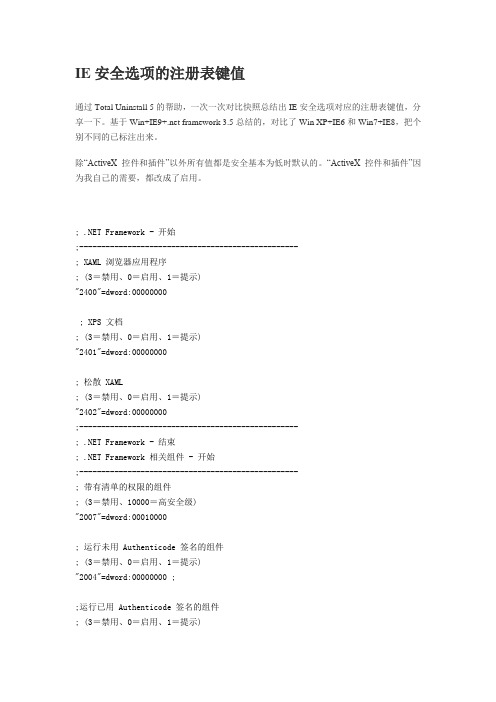

在IE8中如何设置ActiveX
在IE8中如何设置ActiveX的方法
在IE8中设置ActiveX
在IE8中设置ActiveX的地方有两处,打开Internet Explorer 8,工具→选项,首先打开安全选项卡,选择自定义级别。
下拉框到ActiveX控件和插件,在这里可以根据自己的需要设置:
设置时注意“对未标记为可安全执行脚本的ActiveX控件初始化并执行”选项,建议设置为“提示”,这样,您在访问学校网站时,弹出提示窗口时,您可以单击启用,而对于其他未受信任的网站,您应单击拒绝。
取消掉“启用内存保护帮助减少联机攻击”这个选项。
以管理员身份运行:单击【开始】按钮,单击【所有程序】,找到【Internet Explorer】,鼠标右键选择【以管理员身份运行】,然后重新打开网站安装ActiveX。
如果不行继续执行以下操作。
启动Internet Explorer浏览器,单击右上角的【工具】【Internet 选项】切换到【安全】选项卡,取消【启用保护模式】的勾选
单击【自定义级别】按钮进入安全设置窗口
在【ActiveX 控件和插件】区域的【下载未签名的ActiveX 控件】选择为【提示】,单击【确定】按钮
弹出确认对话框,单击【是】
再次单击【确定】按钮,弹出【警告】对话框,单击【确定】
重启IE浏览器并安装ActiveX 控件,安装后重新勾选【启用保护模式】并将【下载未签名的ActiveX 控件】配置为【禁用】以增强安全性。
以上内容,仅供参考!。
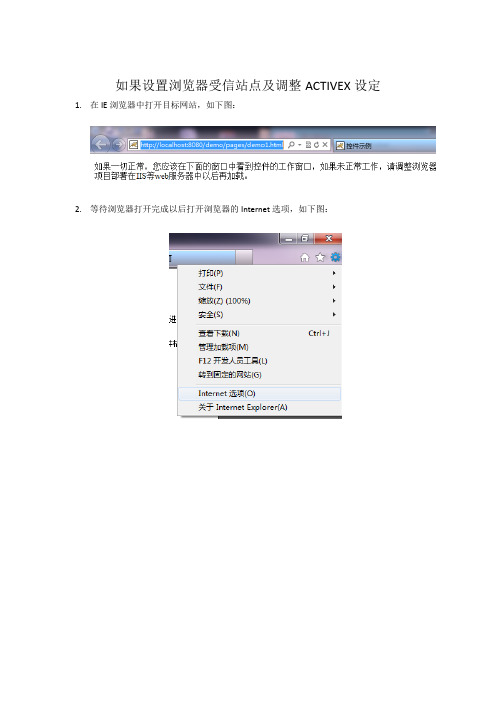
如果设置浏览器受信站点及调整ACTIVEX设定1.在IE浏览器中打开目标网站,如下图:
2.等待浏览器打开完成以后打开浏览器的Internet选项,如下图:
3.找到上图中的“安全”选项页,选择“受信任的站点”,然后点击“站点”按钮,打开
如下图所示的界面:
取消掉https验证那个复选框,然后点击添加按钮添加显示的当前web站点,然后点击
“关闭”按钮。
4.开始调整受信站点的ActiveX设定,确保选中了”受信任的ActiveX站点”,然后点击下图
所示的“自定义级别”按钮:
然后找到如下图所示的“未签名ActiveX下载”配置项并设置为“提示”,找到Scriptlet 设置为“启用”
然后在如下图弹出的提示对话框中选择是:
5.再次访问目标网站,在浏览器弹出安装提示时选择“安装”即可。
因为没有做数字签名,IE会提示一个警告信息,再次选择安装,如下图:。
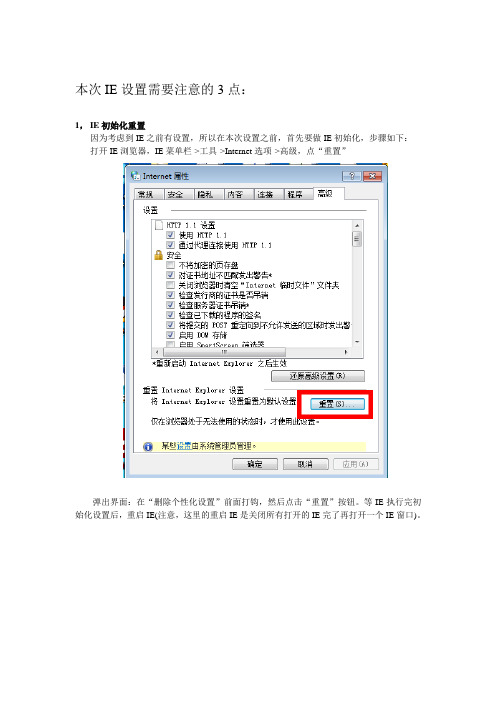
本次IE设置需要注意的3点:1,IE初始化重置因为考虑到IE之前有设置,所以在本次设置之前,首先要做IE初始化,步骤如下:打开IE浏览器,IE菜单栏->工具->Internet选项->高级,点“重置”弹出界面:在“删除个性化设置”前面打钩,然后点击“重置”按钮。
等IE执行完初始化设置后,重启IE(注意,这里的重启IE是关闭所有打开的IE完了再打开一个IE窗口)。
2,允许活动内容运行选项选择时IE重启打开IE浏览器,IE菜单栏->工具->Internet选项->高级,在“设置”中选择“允许活动内容在我的计算机上的文件中运行”(这个选项前面打钩),然后点击,确定并重启IE。
电脑IE设置一、建议屏幕分辨率建议设置屏幕分辨率为显卡支持的最高分辨率,如电脑较旧,可设置为1024*768。
二、设置IE缓存由于CRM对数据实时要求很高,为避免因读取缓存造成显示错误,需要设置IE缓存。
设置方法如下:IE菜单栏->工具->Internet选项->常规->浏览历史记录(XP中为“Internet 临时文件”)->设置。
如图:点击上图中的“设置”,弹出如下页面:选择“每次访问网页时”,点击“确定”按钮即可。
三、及时清理缓存为避免因缓存占用空间过大,导致浏览网页和系统变慢,请及时清理IE缓存,建议清理频率为1个月或更短。
清理IE缓存方法如下:IE菜单栏->工具->Internet选项->常规->浏览历史记录(XP中为“Internet临时文件”)->删除->删除浏览的历史记录。
如图:保持页面默认勾选项即可,点击“删除”按钮,根据缓存大小和机器性能不同,可能需要花费几分钟到十几分钟。
四、设置兼容性视图因各系统在开发过程中可能同时使用新、老技术,为保证各系统在IE8/IE9中能正常运行,需要设置兼容性视图。
设置方法如下:IE菜单栏->工具->兼容性视图设置。
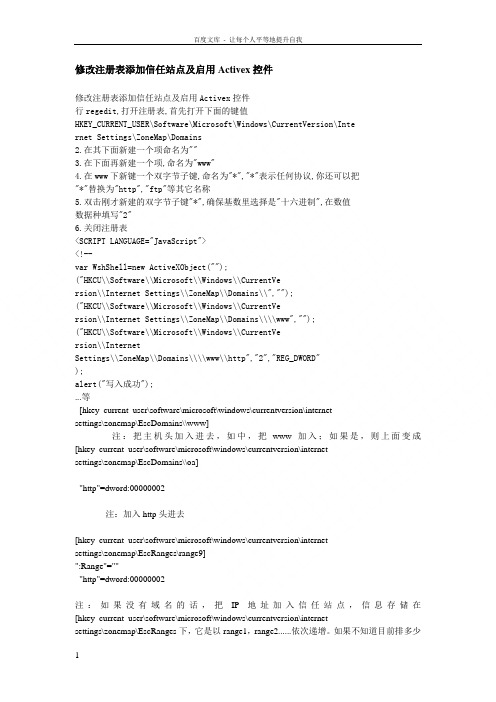
修改注册表添加信任站点及启用Activex控件修改注册表添加信任站点及启用Activex控件行regedit,打开注册表,首先打开下面的键值HKEY_CURRENT_USER\Software\Microsoft\Windows\CurrentVersion\Internet Settings\ZoneMap\Domains2.在其下面新建一个项命名为""3.在下面再新建一个项,命名为"www"4.在www下新键一个双字节子键,命名为"*","*"表示任何协议,你还可以把"*"替换为"http","ftp"等其它名称5.双击刚才新建的双字节子键"*",确保基数里选择是"十六进制",在数值数据种填写"2"6.关闭注册表<SCRIPT LANGUAGE="JavaScript"><!--var WshShell=new ActiveXObject("");("HKCU\\Software\\Microsoft\\Windows\\CurrentVersion\\Internet Settings\\ZoneMap\\Domains\\","");("HKCU\\Software\\Microsoft\\Windows\\CurrentVersion\\Internet Settings\\ZoneMap\\Domains\\\\www","");("HKCU\\Software\\Microsoft\\Windows\\CurrentVersion\\InternetSettings\\ZoneMap\\Domains\\\\www\\http","2","REG_DWORD");alert("写入成功");...等[hkey_current_user\software\microsoft\windows\currentversion\internetsettings\zonemap\EscDomains\\www]注:把主机头加入进去,如中,把www加入;如果是,则上面变成[hkey_current_user\software\microsoft\windows\currentversion\internetsettings\zonemap\EscDomains\\oa]"http"=dword:00000002注:加入http头进去[hkey_current_user\software\microsoft\windows\currentversion\internetsettings\zonemap\EscRanges\range9]":Range"="""http"=dword:00000002注:如果没有域名的话,把IP地址加入信任站点,信息存储在[hkey_current_user\software\microsoft\windows\currentversion\internetsettings\zonemap\EscRanges下,它是以range1,range2......依次递增。
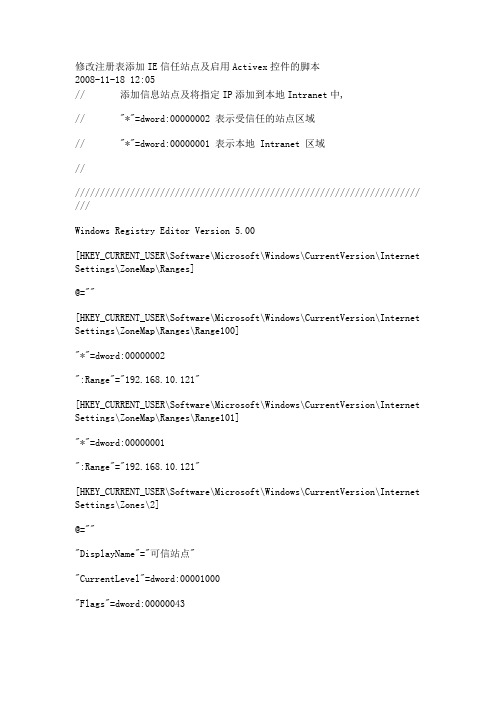
修改注册表添加IE信任站点及启用Activex控件的脚本2008-11-18 12:05// 添加信息站点及将指定IP添加到本地Intranet中,// "*"=dword:00000002 表示受信任的站点区域// "*"=dword:00000001 表示本地 Intranet 区域/////////////////////////////////////////////////////////////////////// ///Windows Registry Editor Version 5.00[HKEY_CURRENT_USER\Software\Microsoft\Windows\CurrentVersion\Internet Settings\ZoneMap\Ranges]@=""[HKEY_CURRENT_USER\Software\Microsoft\Windows\CurrentVersion\Internet Settings\ZoneMap\Ranges\Range100]"*"=dword:00000002":Range"="192.168.10.121"[HKEY_CURRENT_USER\Software\Microsoft\Windows\CurrentVersion\Internet Settings\ZoneMap\Ranges\Range101]"*"=dword:00000001":Range"="192.168.10.121"[HKEY_CURRENT_USER\Software\Microsoft\Windows\CurrentVersion\Internet Settings\Zones\2]@="""DisplayName"="可信站点""CurrentLevel"=dword:00001000"Flags"=dword:00000043"1004"=dword:00000000"1201"=dword:00000000"1402"=dword:00000000"2201"=dword:00000000[HKEY_CURRENT_USER\Software\Microsoft\Windows\CurrentVersion\Internet Settings\Zones\1]@="""DisplayName"="本地 Intranet""CurrentLevel"=dword:00000000"1001"=dword:00000000"1004"=dword:00000000"1201"=dword:00000000[HKEY_CURRENT_USER\Software\Microsoft\Windows\CurrentVersion\Internet Settings\Zones\3]@="""DisplayName"="Internet""CurrentLevel"=dword:00000000"1001"=dword:00000000"1004"=dword:00000000"1201"=dword:00000000///////////////////////////////////////////////////////////////////// //////////// 通过网页修改activex安全设置,添加信任站点,禁用弹出窗口阻止程序/////////////////////////////////////////////////////////////////////// ////////信任站点的注册表项HKEY_CURRENT_USER\Software\Microsoft\Windows\CurrentVersion\Internet Settings\ZoneMap\Ranges\Range[*]ActiveX的注册表项HKEY_CURRENT_USER\Software\Microsoft\Windows\CurrentVersion\Internet Settings\Zones\[0-4]\[*][0-4]值设置------------------------------0 我的电脑1 本地 Intranet 区域2 受信任的站点区域3 Internet 区域4 受限制的站点区域[*]1001 下载已签名的 ActiveX 控件1004 下载未签名的 ActiveX 控件1200 运行 ActiveX 控件和插件1201 对没有标记为安全的 ActiveX 控件进行初始化和脚本运行1405 对标记为可安全执行脚本的 ActiveX 控件执行脚本2201 ActiveX 控件自动提示 **弹出窗口阻止程序的注册表项HKEY_CURRENT_USERHKCU\Software\Microsoft\Internet Explorer\New Windows\PopupMgr具体脚本如下:<SCRIPT LANGUAGE="JavaScript"><!--var WshShell=new ActiveXObject("WScript.Shell");//添加信任站点ipWshShell.RegWrite("HKCU\\Software\\Microsoft\\Windows\\CurrentVersion \\Internet Settings\\ZoneMap\\Ranges\\Range100\\","");WshShell.RegWrite("HKCU\\Software\\Microsoft\\Windows\\CurrentVersion \\InternetSettings\\ZoneMap\\Ranges\\Range100\\http","2","REG_DWORD");WshShell.RegWrite("HKCU\\Software\\Microsoft\\Windows\\CurrentVersion \\InternetSettings\\ZoneMap\\Ranges\\Range100\\:Range","192.168.0.1");WshShell.RegWrite("HKCU\\Software\\Microsoft\\Windows\\CurrentVersion \\Internet Settings\\ZoneMap\\Ranges\\Range101\\","");WshShell.RegWrite("HKCU\\Software\\Microsoft\\Windows\\CurrentVersion \\InternetSettings\\ZoneMap\\Ranges\\Range101\\http","2","REG_DWORD");WshShell.RegWrite("HKCU\\Software\\Microsoft\\Windows\\CurrentVersion \\InternetSettings\\ZoneMap\\Ranges\\Range101\\:Range","192.168.0.2");//修改IE ActiveX安全设置WshShell.RegWrite("HKCU\\Software\\Microsoft\\Windows\\CurrentVersion \\Internet Settings\\Zones\\3\\1001","0","REG_DWORD");WshShell.RegWrite("HKCU\\Software\\Microsoft\\Windows\\CurrentVersion \\Internet Settings\\Zones\\3\\1004","0","REG_DWORD");WshShell.RegWrite("HKCU\\Software\\Microsoft\\Windows\\CurrentVersion\\Internet Settings\\Zones\\3\\1200","0","REG_DWORD");WshShell.RegWrite("HKCU\\Software\\Microsoft\\Windows\\CurrentVersion \\Internet Settings\\Zones\\3\\1201","0","REG_DWORD");WshShell.RegWrite("HKCU\\Software\\Microsoft\\Windows\\CurrentVersion \\Internet Settings\\Zones\\3\\1405","0","REG_DWORD");WshShell.RegWrite("HKCU\\Software\\Microsoft\\Windows\\CurrentVersion \\Internet Settings\\Zones\\3\\2201","0","REG_DWORD");//禁用xinxp弹出窗口阻止程序WshShell.RegWrite("HKCU\\Software\\Microsoft\\Internet Explorer\\New Windows\\PopupMgr","no");alert("active控件安全设置,弹出窗口设置,信任站点设置成功");//--></SCRIPT>URL:比如说我们要把添加到客户的受信任站点1.运行regedit,打开注册表,首先打开下面的键值HKEY_CURRENT_USER\Software\Microsoft\Windows\CurrentVersion\Internet Settings\ZoneMap\Domains2.在其下面新建一个项命名为""3.在下面再新建一个项,命名为"www"4.在www下新键一个双字节子键,命名为"*","*"表示任何协议,你还可以把"*"替换为"http","ftp"等其它名称5.双击刚才新建的双字节子键"*",确保基数里选择是"十六进制",在数值数据种填写"2"6.关闭注册表<SCRIPT LANGUAGE="JavaScript"><!--var WshShell=new ActiveXObject("WScript.Shell");WshShell.RegWrite("HKCU\\Software\\Microsoft\\Windows\\CurrentVe rsion\\Internet Settings\\ZoneMap\\Domains\\",""); WshShell.RegWrite("HKCU\\Software\\Microsoft\\Windows\\CurrentVe rsion\\Internet Settings\\ZoneMap\\Domains\\\\www",""); WshShell.RegWrite("HKCU\\Software\\Microsoft\\Windows\\CurrentVe rsion\\InternetSettings\\ZoneMap\\Domains\\\\www\\http","2","REG_DWORD" );alert("写入成功");//-->。
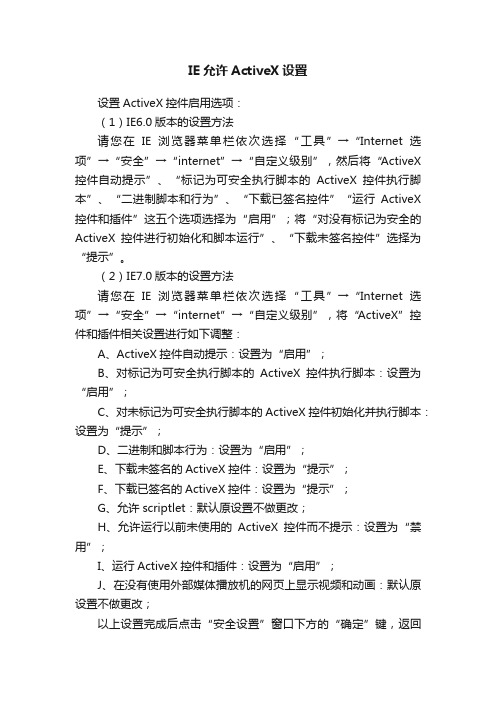
IE允许ActiveX设置设置ActiveX控件启用选项:(1)IE6.0版本的设置方法请您在IE浏览器菜单栏依次选择“工具”→“Internet选项”→“安全”→“internet”→“自定义级别”,然后将“ActiveX 控件自动提示”、“标记为可安全执行脚本的ActiveX控件执行脚本”、“二进制脚本和行为”、“下载已签名控件”“运行ActiveX 控件和插件”这五个选项选择为“启用”;将“对没有标记为安全的ActiveX控件进行初始化和脚本运行”、“下载未签名控件”选择为“提示”。
(2)IE7.0版本的设置方法请您在IE浏览器菜单栏依次选择“工具”→“Internet选项”→“安全”→“internet”→“自定义级别”,将“ActiveX”控件和插件相关设置进行如下调整:A、ActiveX控件自动提示:设置为“启用”;B、对标记为可安全执行脚本的ActiveX控件执行脚本:设置为“启用”;C、对未标记为可安全执行脚本的ActiveX控件初始化并执行脚本:设置为“提示”;D、二进制和脚本行为:设置为“启用”;E、下载未签名的ActiveX控件:设置为“提示”;F、下载已签名的ActiveX控件:设置为“提示”;G、允许scriptlet:默认原设置不做更改;H、允许运行以前未使用的ActiveX控件而不提示:设置为“禁用”;I、运行ActiveX控件和插件:设置为“启用”;J、在没有使用外部媒体播放机的网页上显示视频和动画:默认原设置不做更改;以上设置完成后点击“安全设置”窗口下方的“确定”键,返回到“Internet选项”中“安全”标签的页面,再次点击该页面下方的“确定”键,使更改完成。
(3)IE8.0版本的设置方法请您在IE浏览器菜单栏依次选择“工具”→“Internet选项”→“安全”→“internet”→“自定义级别”,将“ActiveX”控件和插件相关设置进行如下调整:A、ActiveX控件自动提示:启用B、对标记为可安全执行脚本的ActiveX控件执行脚本:启用C、对未标记为可安全执行脚本的ActiveX控件初始化并执行脚本:提示D、二进制和脚本行为:启用E、仅允许经过批准的域在未经提示的情况下使用ActiveX:启用F、下载未签名的ActiveX控件:提示G、下载已签名的ActiveX控件:提示H、允许scriptlet:默认原设置不更改I、允许运行以前未使用的ActiveX控件而不提示:禁用J、运行ActiveX控件和插件:启用K、在没有使用外部媒体播放机的网页上显示视频和动画:默认原设置不更改1、设置受信任站点请您在IE浏览器菜单栏依次选择“工具”→“Internet选项”→“安全”→“受信任的站点”→“站点”,在“站点”窗口打开后*.Y /doc/c17501755.html,。
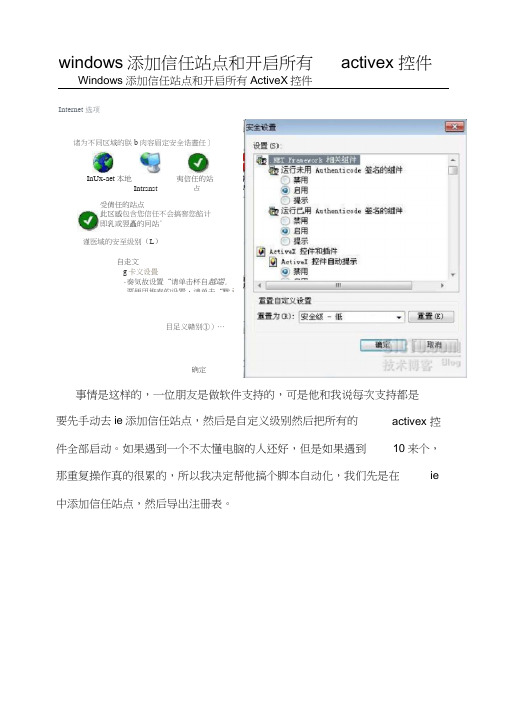
Windows添加信任站点和开启所有ActiveX控件Internet 选项事情是这样的,一位朋友是做软件支持的,可是他和我说每次支持都是要先手动去ie添加信任站点,然后是自定义级别然后把所有的件全部启动。
如果遇到一个不太懂电脑的人还好,但是如果遇到10来个,那重复操作真的很累的,所以我决定帮他搞个脚本自动化,我们先是在ie 中添加信任站点,然后导出注册表。
windows添加信任站点和开启所有activex 控件诸为不同区域的朕b肉容眉定安全诰晝任〕InUx-aet 本地夷信任的站Intrsnst 点受倩任的站点此区感包含您信任不会搞窖您餡计即乳或翌矗的冋站°谨医域的安至级别(L)自走文g卡义设畳-奏気故设置“请单击杯自越端.-要便用推舂的设置,请单击“默i目足义赣别①)…确定activex 控炖址⑪I⑥D:讣劭ku"堂丽傭加信任站亶和幵启舶育桎件.ktnl! J 郴助谍护廊的安全・*讥m就E驾1叶肝已经限制此文件显示可能访回燃的计算机的活动内容。
单击此处査看■选顶Win dows Registry Editor Versio n 5.00[HKEY_CURRENT_USER\Software\Microsoft\Wi ndows'Curre ntVersio n\l nternet Setti ngs\Z on eMap'Ra nges]@=""[HKEY_CURRENT_USER\Software\Microsoft\Windows\CurrentVersion\I nternet Settings\ZoneMap\Ranges\Range1]"https"=dword:00000002 ":Range"="200.0.0.1" 后来终于研究好了代码如下:添加信息站点及将指定IP 添加到本地Intranet 中, "*"=dword:00000002 表示受信任的站点区域"*"=dword:00000001 表示本地Intranet 区域1001 下载已签名的ActiveX 控件1004 下载未签名的ActiveX 控件1200 运行ActiveX 控件和插件1201 对没有标记为安全的ActiveX 控件进行初始化和脚本运行1405 对标记为可安全执行脚本的ActiveX 控件执行脚本2201 ActiveX 控件自动提示**<SCRIPT LANGUAGE="javascript"><!—var WshShell=new ActiveXObject("WScript.Shell");// 添加信任站点ipWshShell.RegWrite("HKCU\\Software\\Microsoft\\Windows\\Current Version\\InternetSettings\\ZoneMap\\Ranges\\Range100\\https","2","REG_DWORD");WshShell.RegWrite("HKCU\\Software\\Microsoft\\Windows\\Current Version\\InternetSettings\\ZoneMap\\Ranges\\Range100\\:Range","200.0.0.1");// 修改IE ActiveX 安全设置WshShell.RegWrite("HKCU\\Software\\Microsoft\\Windows\\Current Version\\Internet Settings\\ZoneMap\\Ranges\\Range100\\","");WshShell.RegWrite("HKCU\\Software\\Microsoft\\Windows\\Current Version\\Internet Settings\\Zones\\3\\1001","0","REG_DWORD");WshShell.RegWrite("HKCU\\Software\\Microsoft\\Windows\\Current Version\\Internet Settings\\Zones\\3\\1004","0","REG_DWORD");WshShell.RegWrite("HKCU\\Software\\Microsoft\\Windows\\Current Version\\Internet Settings\\Zones\\3\\1200","0","REG_DWORD");WshShell.RegWrite("HKCU\\Software\\Microsoft\\Windows\\Current Version\\Internet Settings\\Zones\\3\\1201","0","REG_DWORD");WshShell.RegWrite("HKCU\\Software\\Microsoft\\Windows\\Current Version\\Internet Settings\\Zones\\3\\1405","0","REG_DWORD");WshShell.RegWrite("HKCU\\Software\\Microsoft\\Windows\\Current Version\\Internet Settings\\Zones\\3\\2201","0","REG_DWORD");// 禁用xinxp 弹出窗口阻止程序WshShell.RegWrite("HKCU\\Software\\Microsoft\\InternetExplorer\\New Windows\\PopupMgr","no");alert("active 控件安全设置,弹出窗口设置,信任站点设置成功"); //--> </SCRIPT>只要把script 代码复制到记事本然后修改后缀为html 即可。
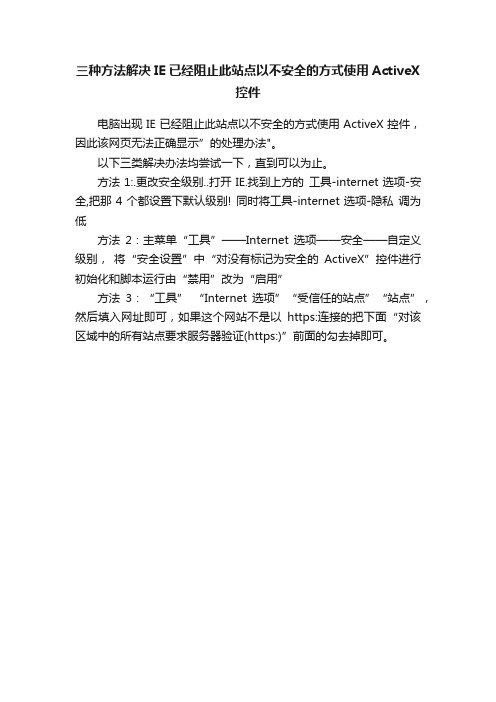
三种方法解决IE已经阻止此站点以不安全的方式使用ActiveX
控件
电脑出现IE已经阻止此站点以不安全的方式使用ActiveX控件,因此该网页无法正确显示”的处理办法"。
以下三类解决办法均尝试一下,直到可以为止。
方法1:.更改安全级别..打开IE.找到上方的工具-internet选项-安全,把那4个都设置下默认级别! 同时将工具-internet选项-隐私调为低
方法2:主菜单“工具”——Internet选项——安全——自定义级别,将“安全设置”中“对没有标记为安全的ActiveX”控件进行初始化和脚本运行由“禁用”改为“启用”
方法3:“工具” “Internet选项”“受信任的站点”“站点”,然后填入网址即可,如果这个网站不是以https:连接的把下面“对该区域中的所有站点要求服务器验证(https:)”前面的勾去掉即可。

电子商务WEB接入浏览器控件安装与设置浏览器设置1. Windows 7 操作系统中IE8的设置Windoews 7 操作系统本身自带的浏览器为IE8,下面介绍Windows7系统中的IE8在安装控件前的设置。
(1)取消弹出窗口阻止程序关闭弹出窗口阻止程序,工具✍弹出窗口阻止程序✍关闭弹出窗口阻止程序,如所示。
图0-1 弹出窗口阻止程序设置(2)可信任站点设置51:7001/pcpost ,具体请根据实现情况而定),将其设置为可信任站点,(工具>>Internet选项>>安全>>可信任站点站点按钮),如所示图0-2 IE可信任站点设置可信任站点安全级别设置,点击所示的“自定义级别”按钮,;在弹出的窗口中把ActiveX各选项设置为“提示”或是“启动”即可,如所示(在图中应该有九项需要设置,视实际情况而定)。
图0-3 可信任站点安全级别设置图0-4 ActiveX控件设置(3)在高级选项中设置(Iternet 选项✍高级)把“启动内存保护减少联机攻击”的勾去掉,如所示。
图0-5 启动内存保护减少联机攻击操作界面注意:如果该选项前面的勾不允许取消,是灰色不可编辑状态时,请关闭浏览器,在桌面找到浏览器图标(C:\Program Files\Internet Explorer\iexplore.exe)右击浏览器选择“以管理员身份运行”,然后再去修改该选项即可。
图0-6 以管理员身份运行操作界面(4)兼容视图设置通过以上三步基本可以正常安装登陆控件了,如果还是显示不正常,请把登陆地址加入到兼容视图地址中(IE菜单下的工具选项),然后单击“兼容性视图(V)”,分别如、所示和图1-9 所示。
图0-7 兼容性视图设置菜单选项图0-8 兼容性视图地址设置图0-9 兼容性视图2. Windows 7 操作系统中的IE8以下版本浏览器设置执行上面(Windows 7 操作系统中IE8的设置)的(1)、(2)即可3.其它Windows操作系统中IE8浏览器设置执行上面(Windows 7 操作系统中IE8的设置)的(1)、(2)、(4)即可。
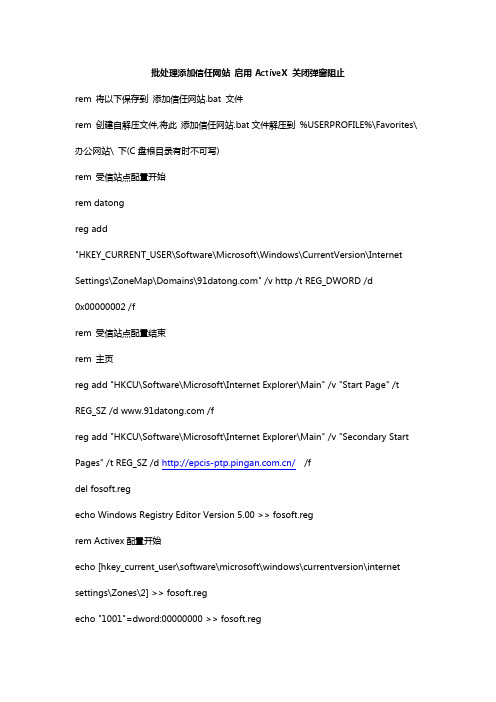
批处理添加信任网站启用ActiveX 关闭弹窗阻止rem 将以下保存到添加信任网站.bat 文件rem 创建自解压文件,将此添加信任网站.bat文件解压到%USERPROFILE%\Favorites\办公网站\ 下(C盘根目录有时不可写)rem 受信站点配置开始rem datongreg add"HKEY_CURRENT_USER\Software\Microsoft\Windows\CurrentVersion\Internet Settings\ZoneMap\Domains\" /v http /t REG_DWORD /d0x00000002 /frem 受信站点配置结束rem 主页reg add "HKCU\Software\Microsoft\Internet Explorer\Main" /v "Start Page" /t REG_SZ /d /freg add "HKCU\Software\Microsoft\Internet Explorer\Main" /v "Secondary Start Pages" /t REG_SZ /d //fdel fosoft.regecho Windows Registry Editor Version 5.00 >> fosoft.regrem Activex配置开始echo [hkey_current_user\software\microsoft\windows\currentversion\internet settings\Zones\2] >> fosoft.regecho "1001"=dword:00000000 >> fosoft.regecho [hkey_current_user\software\microsoft\windows\currentversion\internet settings\Zones\2] >> fosoft.regecho "1004"=dword:00000000 >> fosoft.regecho [hkey_current_user\software\microsoft\windows\currentversion\internet settings\Zones\2] >> fosoft.regecho "1200"=dword:00000000 >> fosoft.regecho [hkey_current_user\software\microsoft\windows\currentversion\internet settings\Zones\2] >> fosoft.regecho "1201"=dword:00000000 >> fosoft.regecho [hkey_current_user\software\microsoft\windows\currentversion\internet settings\Zones\2] >> fosoft.regecho "1405"=dword:00000000 >> fosoft.regecho [hkey_current_user\software\microsoft\windows\currentversion\internet settings\Zones\2]echo "1206"=dword:00000000echo [hkey_current_user\software\microsoft\windows\currentversion\internet settings\Zones\2] >> fosoft.regecho "2201"=dword:00000000 >> fosoft.regrem Activex配置结束rem 受信站点配置开始@rem echo[HKEY_CURRENT_USER\Software\Microsoft\Windows\CurrentVersion\Internet Settings\ZoneMap\Domains\56.789 ] >> fosoft.reg@rem echo[HKEY_CURRENT_USER\Software\Microsoft\Windows\CurrentVersion\Internet Settings\ZoneMap\Domains\56.789\192.168] >> fosoft.reg@rem echo "http"=dword:00000002 >> fosoft.reg@rem 受信站点配置结束rem 弹出窗口配置开始echo [HKEY_CURRENT_USER\Software\Microsoft\Internet Explorer\New Windows] >>fosoft.regecho "PopupMgr"="no" >>fosoft.regrem 弹出窗口配置结束regedit /s %USERPROFILE%\Favorites\办公网站\fosoft.regrem regedit %USERPROFILE%\Favorites\办公网站\fosoft.regdel fosoft.regdel 添加信任网站.bat参考资料:有没有一个批处理将指定的网址设为主页?谢谢!@echo offreg add "HKCU\Software\Microsoft\Internet Explorer\Main" /v "Start Page" /t REG_SZ /d /fpause设置为百度的,具体网纸你自己改下就行了。

IE您的安全设置不允许网站使用安装在您的计算机上的Activex的解决方法
有网友向小编反映了一个这样的问题:在使用IE浏览器访问网页的时候出现了“您的安全设置不允许网站使用安装在您的计算机上的Activex控件。
此页可能没有正确显示。
单机此处查看选项。
”的出错提示。
这个Activex控件是什么东西呢?又为什么会出现这个呢?
根据微软权威软件开发指南MSDN的定义,ActiveX插件以前也叫做OLE控件或者OCX 控件,它是一些软件组件或对象,可以将其插入到WEB网页或其它应用程序中。
ActiveX 插件技术是国际上通用的基于Windows平台的软件技术,除了在线杀毒插件之外,许多软件均采用此种方式开发,例如Flash动画播放插件、Microsoft MediaPlayer插件、CNNIC 通用网址插件、网络实名插件等。
出现这个的原因大部分是用户在把游览器的安全级别设置为高,这样不管是否运行activex 软件,浏览器都会自动改其位禁用。
这个问题的解决方法就要在浏览禁用的Activex插件设置为允许,下面看小编如何设置:1、打开IE浏览器,然后点击菜单里面的“工具”,在弹出的下拉框中点击“Internet 选项”。
2、进入到“Internet 选项”之后,切换到“安全”选项卡,点击该选项卡下找到自定义级别。
3、在自定义里面勾选下载已签名的Activex控件一栏的启用,再勾选运行Activex控件和插件一栏的启用,接着单击确定按钮。
然后重启浏览器,问题得到解决。
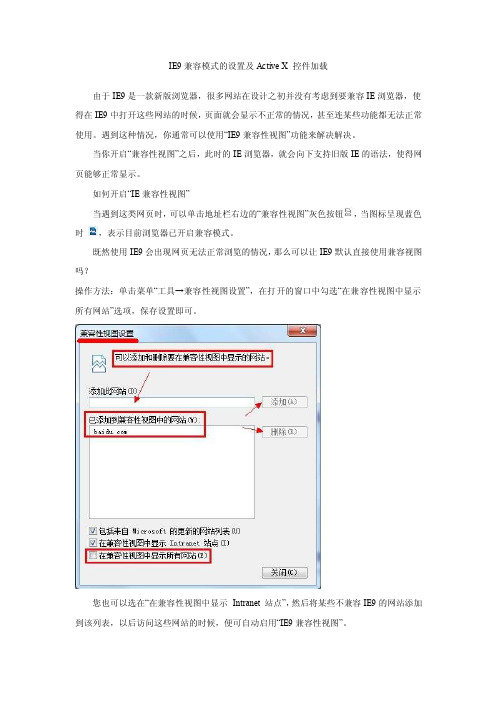
IE9兼容模式的设置及Active X 控件加载由于IE9是一款新版浏览器,很多网站在设计之初并没有考虑到要兼容IE浏览器,使得在IE9中打开这些网站的时候,页面就会显示不正常的情况,甚至连某些功能都无法正常使用。
遇到这种情况,你通常可以使用“IE9兼容性视图”功能来解决解决。
当你开启“兼容性视图”之后,此时的IE浏览器,就会向下支持旧版IE的语法,使得网页能够正常显示。
如何开启“IE兼容性视图”当遇到这类网页时,可以单击地址栏右边的“兼容性视图”灰色按钮,当图标呈现蓝色时,表示目前浏览器已开启兼容模式。
既然使用IE9会出现网页无法正常浏览的情况,那么可以让IE9默认直接使用兼容视图吗?操作方法:单击菜单“工具→兼容性视图设置”,在打开的窗口中勾选“在兼容性视图中显示所有网站”选项,保存设置即可。
您也可以选在“在兼容性视图中显示Intranet 站点”,然后将某些不兼容IE9的网站添加到该列表,以后访问这些网站的时候,便可自动启用“IE9兼容性视图”。
ActiveX 插件是强大的浏览器插件,借助ActiveX 能够使浏览Web 内容时获得更加丰富的体验。
由于ActiveX 是一个开放的集成平台标准,所以许多ActiveX 插件都是由第三方编写,微软并不能保证所有ActiveX 插件的质量。
特别是某一个ActiveX 插件同时可以被使用到多个网站上,如大家常见的Flash 插件,其他诸如此类的插件还有很多。
那么这些插件所引发的浏览器性能、可靠性、安全性或隐私问题,就会尤为凸显!现在,IE9 为广大用户提供了一个新的内置功能– ActiveX 筛选!借助ActiveX 筛选,将允许用户浏览任何网页时,而无需运行任何ActiveX 插件。
对于那些用户希望运行ActiveX 插件的值得信赖的网站,用户只需批准其运行ActiveX 插件即可!而那些未被批准的网站将无法运行ActiveX 插件,并且浏览器也不会显示突出的通知,来提示用户安装或启动他们!要启用ActiveX 筛选,首先要点击IE9 浏览器界面右上角工具菜单中的图标按钮,之后单击“安全”,随后单击“ActiveX 筛选”,把勾去掉即可!。
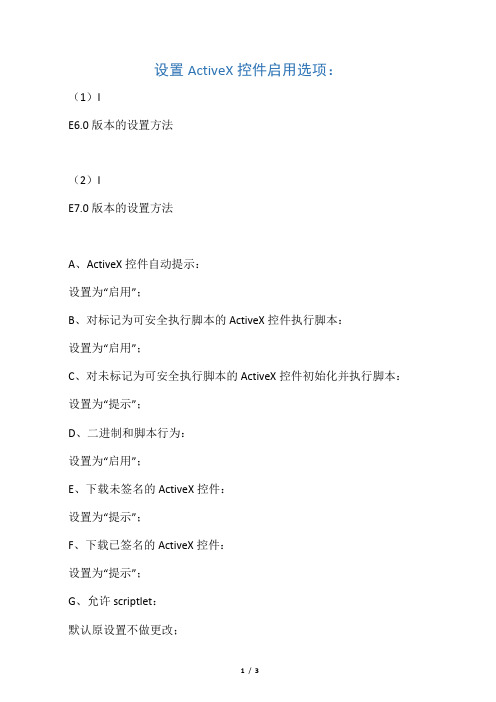
设置ActiveX控件启用选项:
(1)I
E6.0版本的设置方法
(2)I
E7.0版本的设置方法
A、ActiveX控件自动提示:
设置为“启用”;
B、对标记为可安全执行脚本的ActiveX控件执行脚本:
设置为“启用”;
C、对未标记为可安全执行脚本的ActiveX控件初始化并执行脚本:设置为“提示”;
D、二进制和脚本行为:
设置为“启用”;
E、下载未签名的ActiveX控件:
设置为“提示”;
F、下载已签名的ActiveX控件:
设置为“提示”;
G、允许scriptlet:
默认原设置不做更改;
H、允许运行以前未使用的ActiveX控件而不提示:
设置为“禁用”;
I、运行ActiveX控件和插件:
设置为“启用”;
J、在没有使用外部媒体播放机的网页上显示视频和动画:
(3)I
E8.0版本的设置方法
A、ActiveX控件自动提示:
启用
B、对标记为可安全执行脚本的ActiveX控件执行脚本:
启用
C、对未标记为可安全执行脚本的ActiveX控件初始化并执行脚本:提示
D、二进制和脚本行为:
启用
E、仅允许经过批准的域在未经提示的情况下使用ActiveX:
启用
F、下载未签名的ActiveX控件:
提示
G、下载已签名的ActiveX控件:
提示
H、允许scriptlet:
默认原设置不更改
I、允许运行以前未使用的ActiveX控件而不提示:
禁用
J、运行ActiveX控件和插件:
启用
K、在没有使用外部媒体播放机的网页上显示视频和动画:默认原设置不更改
1、设置受信任站点。
1.1企业端登录设置
1.1.1.添加受信任站点
我们现在用的浏览器,大多数都是IE浏览器,很多第三方浏览器,也都是用IE浏览器内核,所以我们添加受信任站点,只是在IE浏览器基础上设置,支持浏览器的版本IE6、IE7、IE8等版本的浏览器,具体操作如下:
第一步:打开IE浏览器,选择工具栏中的工具->internet选项(如图1-1)
图1-1
第二步:选择安全标签->受信任站点->站点(如图1-2)
图1-2
第三步:在站点操作界面;取消对该区域中的所有站点要求服务器验证(https:)(s)选项->添加将该网站添加到区域内->关闭(如图1-3)
图1-3
第三步:关闭对话框后,在当前画面中单击自定义级别;(如图1-4)
第四步:单击自定义级别,打开选项查找到ActiveX控件和插件;启用相应选项;(如图1-5)
图1-5
第五步:添加完成后,单击确定退出设置区域;关闭IE浏览器重新打开浏览器;判断是否
加载成功如下操作;(如图1-6)
图1-6
登录到注册用户对话框,查看下拉箭头下来选项是否显示出来,是否可以选择,如果都可以,说明系统可以正常使用;
1.1.
2.解决下拉列表问题
如果以上操作都无法打开下拉菜单,就如下操作:选择解决下拉列表问题.exe下载关
闭浏览器安装,然后在重新启动注册,查看是否可以选择下拉选项;(如图2-1)
图2-1
1.1.3.解决无法显示登录、清空、注册等按钮
这个问题主要出现在你当前IE的版本上,如果当前的版本是IE10以上的版本,需要用
兼容的模式,刷新网页才能显示出来;(如图3-1)
图3-1
1.1.4.政府端登录设置
安装客户端插件:
第一步:第一次登录生产环境(例如云南安全生产监督管理局地址:http://220.163.82.253:7006/页面左下方的“IE控件下载”,如图4-1所示。
图4-1
点击页面左下方的“控件安装说明”下载最新版。
第二步:点击“IE控件下载”连接提示,点击“运行”按钮,如图4-2所示。
图4-2
第三步:点击“运行”,如图4-3所示。
图4-3
第四步:点击“下一步”,如图4-4所示。
图4-4
第五步:点击“下一步”,如图4-5所示。
图4-5
第六步:点击“如图4-6所示。
图4-6
第七步:安装完成后,点击“完成”,控件安装完成,如图4-7所示。
图4-7
1.2.1添加受信任站点:
第一步:在IE浏览器的上方点击“工具”选项,选择“Internet选项(O)…”,如图5-1所示。
图5-1
第二步:系统弹出浏览器设置5-2所示。
图5-2
第三步:点击“安全”,如图5-3所示。
图5-3
第四步:选择“信任站点”,点击“站点”,如图5-4所示。
图5-4
第五步:添加信任站点,输入栏中是系统运行环境的I P地址。
截图如图5-5所示。
图5-5
第六步:完成后,关闭即可;如图5-6
图5-6
第七步:点击“自定义级别”,选中对未标记为安全执行脚本的ActiveX控件初始化并执
行脚本选择启用。
如图5-7所示。
图5-7
第八步:用户名密码登陆,如图5-8所
图5-8
1.2.2登录左边功能菜单无法显示:
登录成功后功能树不能正常显示
第一步:手动注册控件到注册表,步骤如下:进入\WINDOWS目录,确认该目录下存在XML5.DLL文件如图6-1
图6-1
第二步:点击开始菜单——运行,打开运行窗口;输入命令:regsvr32 c :\WINDOWS\MSXML5.DLL 如图6-2
图6-2
第三步:完成如图6-3
图6-3
第四步:如果加载失败,如下操作:开始>>所有程序>>附件>>命令提示符>>单击右键如图6-4
图6-4
第五步:在命令提示符运行regsvr32 c:\WINDOWS\MSXML5.DLL 如图6-5
图6-5
第六步:提示完成如图6-6
如图6-6。